Autocad课堂教学之我见
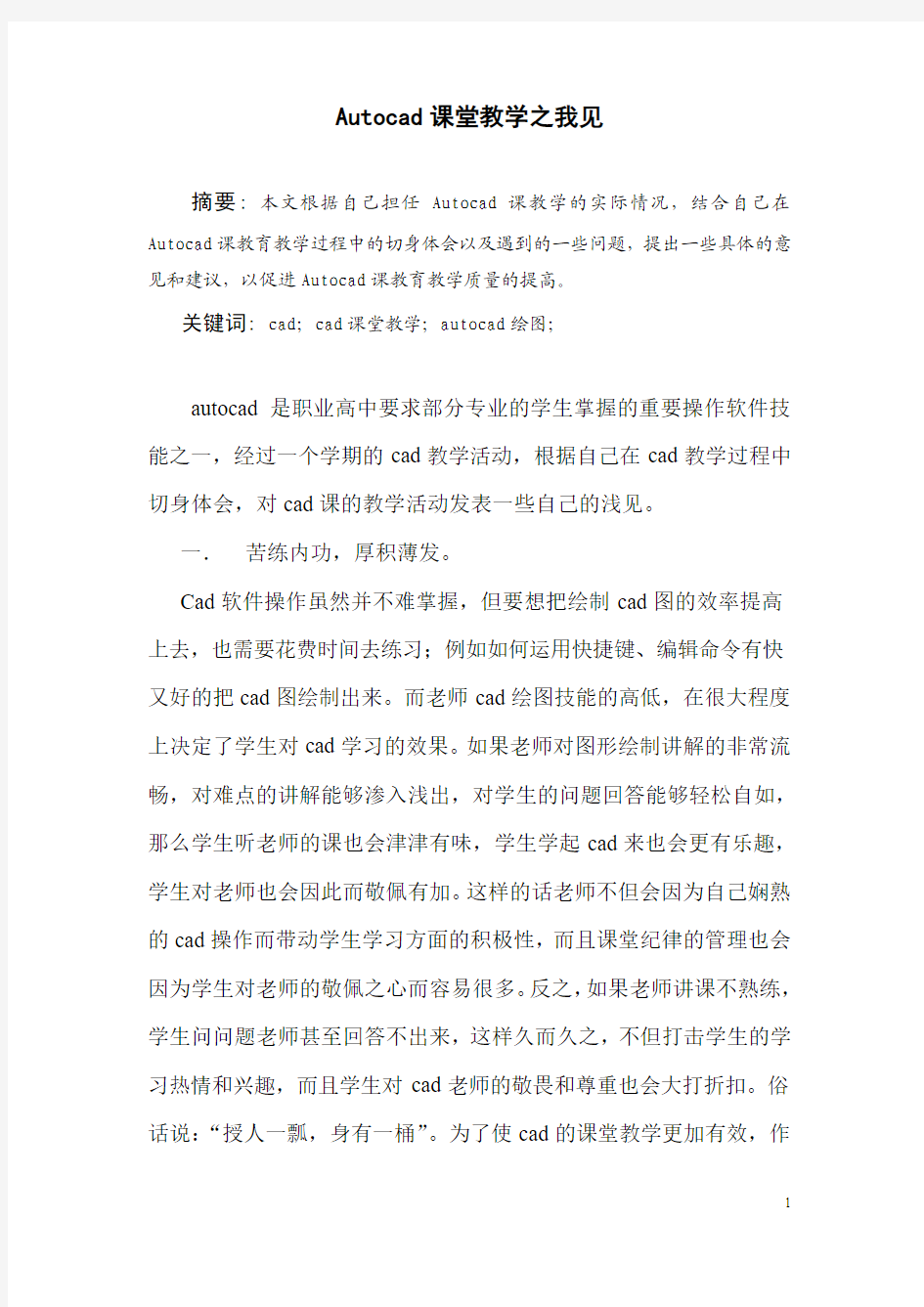

Autocad课堂教学之我见
摘要:本文根据自己担任Autocad课教学的实际情况,结合自己在Autocad课教育教学过程中的切身体会以及遇到的一些问题,提出一些具体的意见和建议,以促进Autocad课教育教学质量的提高。
关键词:cad;cad课堂教学;autocad绘图;
autocad是职业高中要求部分专业的学生掌握的重要操作软件技能之一,经过一个学期的cad教学活动,根据自己在cad教学过程中切身体会,对cad课的教学活动发表一些自己的浅见。
一.苦练内功,厚积薄发。
Cad软件操作虽然并不难掌握,但要想把绘制cad图的效率提高上去,也需要花费时间去练习;例如如何运用快捷键、编辑命令有快又好的把cad图绘制出来。而老师cad绘图技能的高低,在很大程度上决定了学生对cad学习的效果。如果老师对图形绘制讲解的非常流畅,对难点的讲解能够渗入浅出,对学生的问题回答能够轻松自如,那么学生听老师的课也会津津有味,学生学起cad来也会更有乐趣,学生对老师也会因此而敬佩有加。这样的话老师不但会因为自己娴熟的cad操作而带动学生学习方面的积极性,而且课堂纪律的管理也会因为学生对老师的敬佩之心而容易很多。反之,如果老师讲课不熟练,学生问问题老师甚至回答不出来,这样久而久之,不但打击学生的学习热情和兴趣,而且学生对cad老师的敬畏和尊重也会大打折扣。俗话说:“授人一瓢,身有一桶”。为了使cad的课堂教学更加有效,作
为cad老师必须要“苦练内功”,厚积薄发。
二.课堂的教学方式要丰富多彩。
如果课堂教学的形式单一,学生会很容易疲倦;尤其是cad二维图形的绘制,实际上也算是比较枯燥的内容,再加上像我们学校cad 连上四节课,如果老师只采取老师先讲授学生再练习的比较单一教学方式,那么学生在后半段时间会很容易出现学习疲倦;因此采取不同的教学方式,让学生在大脑即将进入疲劳状态的时候实时感受到一种不一样的新鲜感,就能不断保持学生的学习积极性和热情,提高学习效率。比如学生自己做绘图练习一段时间后,老师可以让学生先休息一下,然后把学生问的比较多的问题老师集中讲解解决,一方面可以让不会的学生学习绘制难点,让会的学生看一下老师的绘制方法,另一方面,也让同学们边听边休息一下(毕竟老师前面已经讲过了,现在只是总结问题再讲解,他们听起来应该相对比较容易和轻松),缓解一下他们作图的紧张感和疲劳感。又如老师可以课外找一些cad兴趣题,图形非常简单,但是要有思路才能够做出来,在同学们做练习题时间比较长的时候发给他们,让他们“换换大脑”,由学习cad的绘图技能到探究cad绘图的的绘制思路。再如可以找个好学生来演示一下学生自己某部分的绘制技能,既让学生得到适当的放松,又激励的学生追赶优秀学好cad;另外老师在用麦克风讲一段时间后,也可以关掉麦克风再进行讲解,让学生的耳膜受到不一样的变换刺激。
三.课堂要有检测环节和激励措施,增强学生的学习动力。
众所周知,职中的部分学生的学习自觉性和积极性是很低的,因
此,在cad课堂上,要想让这部分学生的学习积极性调动起来,需要给他们一定的压力和激励;比如告诉他们每节课必须要至少绘制一个图形,老师会在课堂快结束时检测,否则放学后留下要给老师一个合适的理由,解释一下为什么一个上午都没有画一两个题出来;这样他们担心放学后被老师留下来批评,就会产生不同程度的学习压力和动力;又如,把学生课堂绘图个数纳入到期中期末考试的平时成绩里边,并在每次课结束时进行登记,明确告诉学生,期中期末考试的平时成绩不是凭借老师的印象给分,而是依据老师每次课登记的每位同学的绘图数量给分,这样成绩好的同学为了能够考试得高分拿奖学金会努力绘制,成绩不好的同学为了能够考试及格也会尽量多绘制图形来增加平时成绩;通过这些检测激励措施,使学生的学习积极性不同程度的得到了加强,从而在课堂上形成一种良好的学习氛围。
四.培养课堂上的老师助理,因材施教。
由于采取了检测和激励措施,课堂上往往会有很多同学问问题,这样,一个老师可能无法兼顾很多同学的疑问,因此老师在平时的教学过程中可以有意的培养几个学习好的同学,让他们能够成为老师的得力助手,当问问题的学生较多老师无法兼顾的时候,可以选一个学生助手来代替自己去解答其它同学的疑问。这样既可以解答同学们更多的疑问,也让好的同学有一种成就感。另外,对于学习不好的同学,老师要考虑到学生的个体差异,每题提供给学生的练习题要根据学生的学习程度有所区别,最好是分为两部分,一部分难的一部分容易的,让不同程度的学生有适合自己的选择,否则很可能会出现学习成绩不
好的同学面对比较难的题因为无从下手而干脆不做的情况。老师在巡视指导的过程中,也尽可能地去多指导一下学习程度不好的同学,不断增强他们绘制图形的信心;总之,学生因人而已,老师在制定学习任务、布置练习题难度、答疑等方面要考虑到学生的个体差异性,采取不同的方法去指导鼓励学生绘图,因材施教。
五.老师对学生要有高度的责任心和强烈的爱心。
老师要树立自己高度的责任心;在课前,老师要充分备课,这个备课不仅仅是备教案,还要“备学生”,要考虑到上课时可能会出现的非积极因素,并采取相应的对策和做好相应的准备,比如要准备多少练习题,练习题的难度如何,练习题是一次发给学生还是每节课发一部分效果好,课堂上学习积极性低的学生采取什么措施让他们提高学习的兴趣,等等诸如此类的问题,要真正的上好一次课,实际上老师要花费很多的时间和精力去准备;又如,在课堂上,个别学生会通过复制图形来让老师加分,如果老师这个时候没有发现并采取措施进行制止,就可能会有更多的同学采取作弊的方法来争取平时分;再如,下课同学们一起玩的时候,老师会发现有个别的同学有欺负弱小同学的嫌疑,这个时候老师如果没有强烈的爱心,对这种事情挣一只眼闭一只眼,很可能会在班中形成一种欺弱怕强的不正之风,这种不好的歪风邪气会逐渐影响到学生的纪律观念甚至学习态度,并最终进一步影响到整个班的班风和学风;因此,只有老师拥有高度的责任心和对学生强烈的爱心,每一位老师对学生都尽可能地多分出自己的一些时间和精力,让学生让班级越来越充满青春的活力和积极向上朝气,老
师也自然成为其中最大的受益者。
最后,由于事物的差异性和特殊性,面对不同的学生,不同的老师会有不同的教学和管理方式;因此,面对问题,只要我们不断地去研究和总结,相信一定会找到有我们自己特色的教育教学方式。
参考文献:
[l] 张世根,曾忠,倪建斌,系列零件三维CAD建模技术,《机械工程师》 2006年05期.
[2] 丁国权,钳工技能考试改革的思考和实践,《中等职业教育》2006年第02
期.
Autocad工程图绘制—基本步骤(重点学习)
Autocad工程图绘制实用教程 【内容与要求】: 学习AutoCAD的目的就是能够完成与之相关的工作任务,在实际工作中要完成一张完整的工程图,除使用前面所讲的各种绘图工具与编辑工具进行图形绘制外,还应有标准图框,技术要求说明,以及视图布局等内容。 1 建立一张完整工程图的基本过程 在AutoCAD中要完成一张完整的工程图,一般遵循如下步骤: (1)建立和调用标准图框。图框一般应根据国标或企标确定其大小及其格式,将建立好的图框保存为外部块,以备使用。 (2)建立新的图形文件,并根据需要建立若干图层。一般应包括主要轮廓线层、辅助线层、尺寸标注层、文字说明层、图案填充(剖面线)层,并对各层的相关特性进行设定。 (3)根据设计要求,规划与布局图形,然后选择相应绘图工具或编辑工具,在相应图层完成图形绘制、文字标注等内容。 (4)调入标准图框,调整图形在图框中的位置,如果图形相对于图框过大或过小,应对图形作相应的缩放,使最终完成的工程图的图形、文字、图纸边框等看起来很协调。 本课完成如图1所示的一张工程图。 图1
2 建立标准图框 建立图幅为A3的标准图框 步骤1 建立新文件 (1)单击菜单【文件】→【新建】命令,打开〖今日〗对话框。 (2)单击【创建图形】按钮,在打开的面板中选择“默认设置”、“公制”,系统以默认的文件名进入绘图工作环境。 步骤2 绘制图纸边界与绘图边界 (1)单击绘图工具栏中的,用光标在绘图区指定一点作为矩形的第一角点。 (2)系统提示指定另一角点,输入@420,297?,绘图区显示一矩形框,如图2所示。 图2 图3 (3)单击标准工具栏中的“范围缩放”按钮,绘制的矩形自动布满绘图窗口。 (4)单击绘图工具栏中的,然后在命令窗口输入偏移距离:5?。 (5)系统提示选择要偏移的对象,用光标拾取刚刚建立的矩形,然后在矩形内部单击一点,结果如图3所示。 (6)单击编辑工具栏中的,以交叉方式选择内部四边形的上下边线和左边线。 (7)按回车键,系统提示指定基点或位移。 (8)在状态栏开启正交模式和对象捕捉模式,捕捉内部四边形左边线中点为基点,如图4所示。 图4 图5 (9)命令窗口提示指定位移的第二个点,水平向右移动光标,然后在命令窗口输入20?,结果如图5所示。
(完整版)CAD制图入门教程
CAD制图入门教程 一、窗口介绍 熟悉工作界面是提高绘图效率的基础,CAD的显示界面与Windows的其他应用软件相似,整个绘图窗口共包括: 1、标题栏和菜单栏:屏幕的顶部是标题栏,如果刚刚启动CAD或当前图形文件尚未保存,则出显示Drawing 。紧贴标题栏的是菜单栏,系统默认有十一列下拉菜单,菜单栏的右边是绘图窗口的操作按钮。 2、工具栏:常用的有:①标准工具栏;②对象特性工具栏;③绘图工具栏;④修改工具栏 3、绘图窗口:在CAD工作界面上,最大的空白区域就是绘图区,也称为视窗,用户只能在绘图区绘制图形。绘图区没有边界,利用视窗缩放功能,可使绘图区无限增大或缩小。当光标移至绘图区域内时,便出现了十字光标和拾取框。绘图区的左下角有两个互相垂直的箭头组成的图形,这有可能是CAD的坐标系(WCS),也可能是用户坐标系(UCS)。 4、命令行提示区:命令行用于接受用户的命令或参数输入。命令行是用户和CAD 进行对话的窗口,通过该窗口发出的绘图命令与使用菜单命令和单击工具栏按钮等效。在绘图时,应特别注意这个窗口,输入命令后的提示信息,如错误信息、命令选项及其提示信息,都将在该窗口中显示。。 5、状态行:显示当前图形的绘制的状态,如光标的坐标,捕捉、栅格、正文等功能的开关状态。 二、窗口元素的定制 1、工具栏的定制方式:A:视图→工具栏,选择所需工具栏后→关闭。 B:在任意工具栏上点击右键,点击所需工具栏名称,即可打开或关闭相应工具栏。 2、命令行和绘图窗口的定制:A:工具→选项→显示,在此选项卡中可改变命令行和绘图窗口的大小、颜色、字体等,也可将其全部恢复为系统缺省值。 B:将光标称至命令行窗口上边框,当鼠标箭头成双向箭头时,按住鼠标左键上下拖动即可改变命令行窗口行数。(F2快捷键:命令行和文本窗口的切换。)状态行开关按钮的选项定制:在按钮上右击鼠标→设置。 F6键则在坐标显示中切换,控制坐标显示特性。 三、新建图形文件 (1)文件→新建 (2)标准工具栏→新建 (3)命令:New (4)利用启动对话框新建文件,该对话框有四个选项卡: ①打开:打开原有图形文件(“文件”→打开) A、选择“以只读方式找开”,只能读取,不能修改。 B、选择“局部打开”,用户可在“要加载几何图形的图层”列表框中选择需要打开的图层,CAD将只显示所选图层上的实体。 注:局部打开使用户有选择地打开自己所需的内容,以加快文件装载速度。特别在大型工程项目中,通常使用局部找开功能,局部打开功能只能使用户一次打开一个图形文件。
- AutoCAD制图基础教程.ppt
- AutoCAD详细基础教程
- AutoCAD入门基础教程
- autocad2007入门基础教程.pptx
- AutoCAD入门基础教程
- AutoCAD详细基础教程
- 全套课件 《AutoCAD建筑制图基础教程(2008版)》
- AutoCAD基础教程 PPT
- AutoCAD 2016基础教程第14章 三维绘图基础
- AutoCAD绘图教程第1章 AutoCAD基本知识
- AutoCAD 2016实用教程第2章_AutoCAD 2016绘图基础
- AutoCAD机械制图基础教程
- Autocad工程图绘制—基本步骤(重点学习)
- AutoCAD入门基础教程.
- (完整版)CAD制图入门教程
- AutoCAD入门基础教程教程
- 最新AutoCAD入门基础教程
- AutoCAD2010详细基础教程解析
- AutoCAD 2017基础教程第4章 绘制二维基本图形
- autocad制图基础教程
